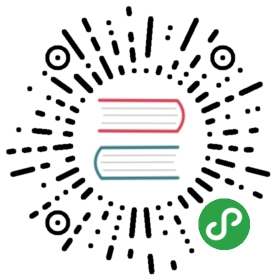Slider 组件参考
Slider 是一个滑动器组件。


点击 属性检查器 下面的添加组件按钮,然后从添加 UI 组件中选择Slider,即可添加 Slider 组件到节点上。
滑动器的脚本接口请参考Slider API。
Slider 属性
| 属性 | 功能说明 |
|---|---|
| handle | 滑块按钮部件,可以通过该按钮进行滑动调节 Slider 数值大小 |
| direction | 滑动器的方向,分为横向和竖向 |
| progress | 当前进度值,该数值的区间是 0-1 之间 |
| slideEvents | 滑动器组件事件回调函数 |
Slider 事件

| 属性 | 功能说明 |
|---|---|
| Target | 带有脚本组件的节点。 |
| Component | 脚本组件名称。 |
| Handler | 指定一个回调函数,当 Slider 的事件发生的时候会调用此函数。 |
| CustomEventData | 用户指定任意的字符串作为事件回调的最后一个参数传入。 |
Slider 的事件回调有两个参数,第一个参数是 Slider 本身,第二个参数是 CustomEventData
详细说明
Slider 通常用于调节数值的 UI(例如音量调节),它主要的部件一个滑块按钮,该部件用于用户交互,通过该部件可进行调节 Slider 的数值大小。
通常一个 Slider 的节点树如下图:

通过脚本代码添加回调
方法一
这种方法添加的事件回调和使用编辑器添加的事件回调是一样的,通过代码添加,你需要首先构造一个 cc.Component.EventHandler 对象,然后设置好对应的 target, component, handler 和 customEventData 参数。
var sliderEventHandler = new cc.Component.EventHandler();sliderEventHandler.target = this.node; //这个 node 节点是你的事件处理代码组件所属的节点sliderEventHandler.component = "cc.MyComponent"sliderEventHandler.handler = "callback";sliderEventHandler.customEventData = "foobar";slider.slideEvents.push(sliderEventHandler);//here is your component filecc.Class({ name: 'cc.MyComponent' extends: cc.Component, properties: { }, callback: function(slider, customEventData) { //这里 slider 是一个 cc.Slider 对象 //这里的 customEventData 参数就等于你之前设置的 "foobar" }});
方法二
通过 slider.node.on('slide', …) 的方式来添加
//假设我们在一个组件的 onLoad 方法里面添加事件处理回调,在 callback 函数中进行事件处理:cc.Class({ extends: cc.Component, properties: { slider: cc.Slider }, onLoad: function () { this.slider.node.on('slide', this.callback, this); }, callback: function (event) { //这里的 event 是一个 EventCustom 对象,你可以通过 event.detail 获取 Slider 组件 var slider = event.detail; //do whatever you want with the slider }});
原文: http://docs.cocos.com/creator/1.10/manual/zh/components/slider.html